 Prefit用户手册
Prefit用户手册
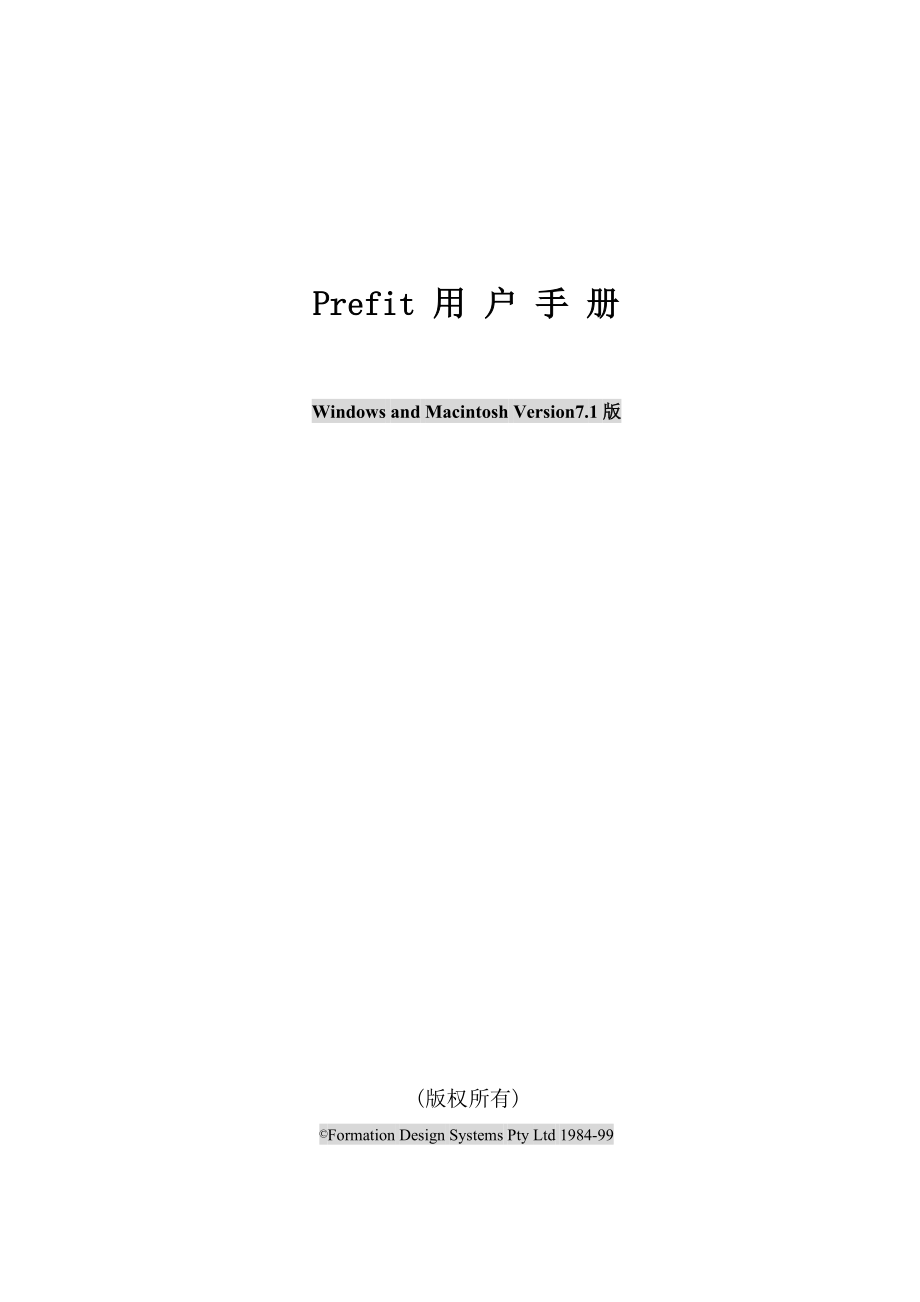


《Prefit用户手册》由会员分享,可在线阅读,更多相关《Prefit用户手册(26页珍藏版)》请在装配图网上搜索。
1、Prefit 用 户 手 册Windows and Macintosh Version7.1版 (版权所有)Formation Design Systems Pty Ltd 1984-99授权与版权Prefit程序Prefit 的使用权作为一个单用户权利由本公司授予购买该软件的用户。本程序不允许同时在一台以上机器上运行,只有在用户保证对所有备份文件拥有所有权时才允许以备份为目的拷贝此程序。Prefit用户手册19901999 Formation Design Systems保留所有权利,未经许可,本出版物的任何部分均不允许以任何形式和任何目的进行复制、传播或翻译。Formation Desig
2、n Systems保留修订及改进的权利,本出版物仅描述其出版时的内容,并不反映未来产品情况。责任声明任何因购买或使用该软件及其资料而造成的特殊、直接、间接的损害,包括但不仅限于服务中止,业务和期望利益的丢失,Formation Design Systems及作者均概不负责。任何Formation Design Systems的子公司,代理商或雇员没有对这些保证进行修改、扩充或增加的权利。目 录 用户权限和版权2目 录3手 册 简 介3第一章:概 述5艏、艉形状5横剖线样条5曲面拟合6第二章使用Prefit7 启 动7打开标记点文件7控制点8横剖线9拟合样条10生成曲面11创建标记点表格11第三
3、章Prefit命令参考16窗 口16工具条16菜 单18文件菜单18 编辑菜单19视图菜单20曲面菜单21显示菜单21网格线子菜单22数据菜单23窗口菜单23帮助菜单24索 引25手册简介本手册说明如何使用Prefit将现有设计好的船形输入程序以形成Maxsurf船形曲面。手册由三部分组成。第一章:概述简要描述Prefit和它与Maxsurf的接口。第二章:Prefit使用讲述如何运用Prefit的强大的拟合程序达到最佳效果。第三章;命令参考详细说明Prefit的每一个窗口、工具条和菜单命令。第一章:概 述Prefit提供了一个用键盘输入现有船体型值数据生成三维曲面的方法。由Prefit生成的
4、曲面可保存为Maxsurf设计文件。型值数据也可由文本文件加载或直接拷备扩展表格。使用Prefit分三步:输进艏、艉形状、拟合横剖线样条、拟合生成曲面。艏、艉形状第一步通过输入艏、艉的型值以确定其形状,然后输入各站型值。所有的型值和Maxsurf中的标记点同时显示出来。 横剖线样条调整好的标记点数据一旦输入,将生成一系列在各站号上通过标记点的横剖线样条,同时还可以看到这些横剖线的控制点,通过操作控制点可以光顺曲线。拟合曲面对横剖线样条的拟合满意后,就可利用横剖线拟合成一个完整的曲面,此曲面被存为Maxsurf设计文件。如有必要,需操作曲面控制点网,细致调整后可得到更符合标记点的曲面。Prefi
5、t不便于构造非光滑连续的面,如下面图示急弯的舭部。对特殊的舭部或非光滑连续面,应生成各自独立的面。上面图示的舭部须如下构造:用两个Prefit生成的面连接而成,舭部成为两个独立面的共同边界。用多少控制点可以构成一个船壳面是一个多次试验和修正差错的过程,因为不同的设计要求有不同的控制点数。Prefit给了一个粗略的方针,即用稍多一些的控制点构造与Maxsurf中相似的面。第二章:使用Prefit你已经了解了Prefit工作原理,下面在本章节内通过一个简单的例子学会如何具体使用Prefit。本例子是一个简单快艇的船型生成,可在Prefit标记点文件中找到,标记点文件的扩展名为“*pfd”,名称为“
6、快艇型值”此型值文件在“设计实例”文件夹内。通过必要的步骤,利用这些标记点数据可生成一个曲面。启动从CDROM中装入Prefit,启动后就能看到透视图、平面图、侧视图、横剖图、标记点和控制点窗口。打开一个标记点文件在文件菜单中选择打开标记点数据按钮,找到名为“快艇型值”的文件并打开,此文件是一个简单快艇船体的标记点数据表格,读入数据后,标记点窗口内的表格就填好了,而且会显示于平面、侧视、横剖和透视各视窗中,视窗中标记点为一个个小十字叉。在窗口菜单中选择标记点按钮可将标记点/型值表拉到当前视窗,卷动滚动条以检查各站号上的标记点数据。标记点窗口和Maxsurf中的标记点窗口相似,各行上端分别标着p
7、osition(纵向位置),offset(横向位置)和height(垂向位置)。标记点按站号分组,第一和最后一组数据在站号栏内标示为艏和艉的型值数据。这两组标记点确定艏、艉部形状,且不必在某一个单独的站号平面内,而其它区域的标记点处于某一个站号平面内。用Prefit生成曲面须确定艏、艉边界,而艏、艉标记点就确定了此边界,因此确保艏、艉部分的标记点准确非常重要。特别注意:艏、艉标记点的纵向位置各不相同,这样 才能便艏、艉部形状倾斜。一般情况下,其它横剖线标记点是垂直的(即位于某一固定的站号上)。每站的标记点数据按由中线面到舷弧的顺序输入,与此相似,艏、艉标记点按由龙骨到舷弧的顺序输入。控制点当确
8、定所生成曲面的控制点数目时,应遵循以下原则:1、应大于控制点列数2、即使是本站的标记点数目很少,也必须大于控制点的行数。下面是一个4行6列的曲面控制点网,而方盒则标明了控制网。 在曲面菜单中选择控制点按钮,可以设定控制点数目和曲面的其它特性。在出现的对话窗中可以输入横向控制点数(行)和纵向控制点数(列)。对快艇这个示例,因其从艏至艉横剖线形状变化较大,可把行数和列数均设定为7。收敛限制 控制点对话窗口包括几项,如限制和约束这两项。这些参数决定了Prefit拟合标记点确定曲面所需的时间,你还可以让Prefit多叠代几次以增加拟合质量,使每个标记点的拟合偏差小于某个数值。同时,你有必要确定Pref
9、it的最大叠代次数,叠代运算完成后才停止。 此时,设定最大偏差为10mm,叠代 5次。叠 代(仅限于windows)曲面初次拟合成形后,可执行进一步的叠代运算来获取一个更好的拟合曲面。从曲面菜单中选择再生曲面按钮可以完成这项任务,在两次叠代之间可手动操纵控制点使曲面网点更趋光顺和适用。从显示菜单中选择网点按钮可显示控制点网。修改控制点可直接在平面图,侧视图或横剖图中拖动控制点,也可于控制点表中输入其位置座标,拖动时按住shift键能水平或垂直拖动控制点。约 束 对控制点的约束限制适用于某些区域,从而加强生成控制点网的规则性。可进行以下约束:平底 这项约束可以防止某列的控制点跑到该处中线基准面以
10、下的位置,对绝大多数船壳面设计,这是一个有用的约束,但不适用于隧道船型或者凹底船。平舷侧 这项约束防止控制点宽于该处舷弧的最先宽点,仅对内弯舷顶的船壳不用此约束。曲面列 这项约束能使曲面控制点特殊排列。例如:如果某船在艏部沿纵向弯曲较多,把控制点列较多集中于艏部是合理的,若船型从艉至艏曲率变化平缓,可采用等间隔设置控制点列或者取消列约束。如果将曲面列约束条打勾,就须在控制点分布参数栏内选择合适的选项。柔 性 利用标记点生成样条曲线之前,有必要设定样条曲线的柔度。在Prefit中生成曲面、序号4样条是最先且合适的选择,如果你对本程序有经验,也可以试一试其它硬度的样条。 点击控制点对话窗口中的ok
11、按钮确认你的修改并关上对话窗口。横剖面 在窗口菜单中选择横剖面窗口。拟合横剖线时,你必须显示单独的剖面。同在Maxsurf中一样,显示全部横剖线或当前横剖线要看剖面按钮打开与否。在轮廓对话窗口中打开剖面按钮(Section),就可显示所有横剖线,关闭此按钮则仅显示当前横剖线。从显示菜单中选择轮廓按钮(Contours)就可以激活轮廓对话窗口。关掉剖面按钮(Section)就可以只显示当前横剖线,和Maxsurf一样,当前横剖线可从横剖视图中的内插窗口中选择。此时就会显示所选的剖面和标记点作为当前横剖面。拟合曲线在显示菜单中选择横剖线按钮(section splines)设定样条曲线的柔度,就可
12、以拟合曲线使之通过标记点。这时将计算所有的横剖线样条然后显示当前截面的横剖线。在显示菜单中选择边界线按钮(edge spline)将计算边界线样条并显示边界曲线,这样就拟合成舷侧边线和龙骨线。Prefit完成计算后,就出现一条曲线经过或十分接近标记点。如果你想对某条曲线进行修改,须在显示菜单中选择样条控制按钮,此时会显示出由Prefit拟合曲线时生成的控制点。这样就可以用鼠标拖动控制点来调整样条曲线与标记点相符。按住shift键,控制点的拖动可限制在水平或垂直方向移动。注意:如果只显示一个横剖面,你可以在横剖视窗的内插窗口中选择你想观察的剖面标记。内插窗口在横剖视窗的右上部位。修改艏、艉形状时
13、,注意参考平面和侧视图,同横剖图一样检查这两个窗口中艏、艉部的光顺情况。 顶部和底部边界线(通常是龙骨底线和舷侧边线)可用相似的方法操作使之光顺。生成曲面现在你已经自动或手动拟合好了曲线,下一步就可以生成曲面。注意:Prefit只能对样条曲线拟合后生成曲面,而不能直接由标记点生成曲面。利用前面的步骤中拟合好的曲线,在曲面菜单中选择生成曲面按钮(Generate Surface)就能拟合生成曲面。生成曲面的过程是一个复杂的数学运算过程,可能要花一些时间 ,所用时间的长短决定于你选择控制点网格的多少,网点越多,费时越长。前期阶段减少叠代运算次数,可以加快这一过程,后期阶段需增加叠代运算来获取更好的
14、曲面以满足精度的 要求,这项工作可通过选择曲面菜单中的生成曲面按钮来完成。最终生成的曲面将与原始样条曲线叠加在一起显示,你可以检查拟合成形后的精度。在文件菜单中选择另存按钮(save surface as)可将生成曲面保存为Maxsurf设计文件,并可用maxsurf打开此文件,标记点也将存盘并可在Maxsurf中观察它们。曲面生成后,可观察其控制点网,看它是否为一个清晰、适用的Maxsurf文件,在显示菜单中选择网点(Net)命令就能清楚地看到控制点网格。创建标记点表格现在你已经学会了由一个标记点表格生成一个曲面。若你想设计新船型,就必须创建自己的标记点表格。 在文件菜单中关掉你正在使用的示
15、例“快艇”的标记点表格。从文件菜单中选择新标记点数据按钮(New Markers Data),会出现一个对话窗口,在此窗口中输入新曲面四个角的数据,这四角数据为“艏甲板边点”、“艏底部点”、“艉甲板边点”、“艉龙骨底点”。你还可输入需确定艏艉形状的标记点数,包括边界点。从标记点窗口中输入已有的各站型值,然后按前面例子所述的过程生成曲线和曲面。从窗口菜单中选择标记点按钮(Markers)可激活标记点窗口为当前视窗。编辑标记点标记点表格中的每个小格的数据可编辑,但标题栏、行数和站号栏不能编辑。多数情况下,名站数据在同一个垂直站面内(艏 、艉的数据例外),但也可以不在同一个站面内。点击某一个小方格,
16、输入新数据,就能改变原来的数据值,用tab键可向右移动一格,用return键可向下移动一格,也可用箭头键在表格内四处移动。 要增加或删除表格中心内容,有必要选择表中的某一小格和某一行。选择单元格在某一小格内点击增亮后,就选择了此格,从键盘上输入数据进行编辑,输入数据单位是任意的,Prefit按显示菜单内单位选项设定的单位自动转换数据。对非当前单位的数据,应附上适当的单位符号。详细情况参见数据菜单的单位选项,内容在命 令参考的章节内。选择一行点击行号就选择了一行。想插入或删去某个标记点,就选择某行。选择一列在某列的题头上点击就选择了某列,这样就可将本列内容复制到剪贴板上或将剪贴板上的内容粘贴到本
17、列来。 选择全部标记点点击表格选择方格(左上方的空白方格)就可选择整个标记点表格,这项功能在拷备整个标记点表事十分有用。 除了可以编辑单个方格内的数据,还可编辑一整行或某个站号上的全部数据。 拷备表中数据时按住shift键,就可连各列的题头也拷备出来。其它与表格有关的特性还可从Windows平台上的关联菜单上选取,只需在表格窗口下单击鼠标右键。插入一个标记点在某站插入一个标记点 在表中选择一行,所插入的标记点会插在本行的下一行。 从编辑菜单中选择增加标记点按钮。删除标记点从表中删去某一标记点 选择想删去的标记点所在的行。 从编辑菜单中选择删除标记点按钮。增加一站在表中增加一站 从编辑菜单中选择
18、增加站号按钮。 在弹出的对话窗口中输入增加站号的位置和本站所需的标记点数。 输入站号的纵向座标和本站的标记点数目。 点击OK按钮。 此时在本表格的适当地方即加入一新站号。删除一站从表中删除一站 从编辑菜单中选择删除站号按钮。弹出一对话窗口。输入要删除的起始站号和终止站号。若想删除某一站,就在From和To方格内输同一号码。 点击OK按钮。 此时本站的全部标记点将从表中删去。存贮标记点表在创建标记点表格的过程中随时将表格存盘是一个好办法,只需从文件菜单中选择存盘标记点数据按钮(Save Marker Data)就能如愿以偿。若还未存过盘,Prefit将要求你输入文件名称。从文本文件输入标记点Pr
19、efit可从标准的文本文件输入标记点数据,但文本文件必须为如下格式: 有四列,第一列为站号,第二列为纵向座标,第三列为横向型值,第四列为高度值。输入文本文件时需要使用菜单中的打开文件按钮(Open text)。第三章 Prefit命令参考本章主要说明工具条,窗口和命令的使用。 窗 口 Prefit所使用的窗口 标记点/型值点数据窗口此窗口内显示一个可编辑的标记点/型值数据表。(站号、纵向座标、横向型值和高度值) 控制点(仅适用在Windows平台)此窗口显示一个可编辑的控制点网数据表。(内容包括曲面、行、列、纵向座标、型值、高度及重力值)工 具 条 Prefit的Windows版用户可以使用工
20、具条上的图标进行操作,这样可以加快了解一些常用功能。把鼠标光标放在图标上,等一会就会出现一个有关图标功能的简明提示。文件工具条文件工具条的所含的图标能执行以下命令:新数据打开标记点文件贮存标记点文件剪切拷备粘贴打印预览 视图工具条视图工具条内所含的图标能执行以下命令:放大收缩平移恢复窗口显示工具条显示工具条内的图标能在下列显示状态之间相互切换:形状网格点半剖压缩 横剖线样条边界线样条样条控制点标记点轮廓工具条轮廓工具条内的图标能显示曲面以下形状:横剖线水线纵剖线斜剖线边界线窗口工具条窗口工具条内的图标能把以下相应的视窗置于当前状态透视图平面图侧视图横剖图控制点标记点菜 单对文件、编辑和视窗操作
21、等功能,Prefit采用标准的菜单命令,同时Prefit还有大量的菜单用于曲面操作,控制点操作及其数据编辑和视图转换。文件菜单文件菜单内包含打开和存储文件、输入和输出数据及打印命令。新标记点数据(ctrl N)选择(ctrl N)新标记点按钮就会弹出一个对话窗口,在此窗口内可输入所需曲面四个角的参数,分别为“甲板前端点”“底部前端点”“甲板尾端点”“底部尾端点”。你不可以输入确定艏尾形状的标记点数目,包括边界点。打开标记点数据(ctrl O)Prefit可将标记点数据存盘并在以后调出使用。选择打开标记点数据按钮后会弹出一对话窗口,其中列出可获取的标记点数据文件名称。选中你想调用的文件,点击打开
22、后就可看到标记点数据表。Windows平台下认可的标记点文件的扩展名为“*pfd”。打开文本(Open text)如果你所用的标记点文件是电子表格或字处理文件,或者你的文件由其它应用程序生成,Prefit有能力直接读入文件格式的标记点数据。对文本文件有如下限制:数据须按站号排列,有纵座标、横座标和高度值,每行须用回车来结束且各列之间有TAB空格。每站的起点在中线面上,逐步向上向外至最后一点在舷侧边线上。关闭标记点数据对一系列标记点完成编辑后,可选择关闭标记点按钮,完成关闭前会自动弹出一对话窗口询问是否存盘,点击YES后即将数据存盘。保存标记点数据选择存盘标记点按钮就能将当前的标记点数据存盘。另
23、存标记点数据选择另存按钮(Save Marker Data As)可将当前数据以新名称存盘,这对既想保留原始文件,而又想保留修改本文件十分有用。另存曲面本命令可将Prefit生成的曲面保存为Maxsurf设计文件并可由Maxsurf打开,输入Prefit的原有标记点均可在Maxsurf中看到。页面设置页面设置对话窗口可改变页面尺寸并控制打印。打印选择打印按钮能打印出Prefit当前视窗内显示的内容。退出Prefit选择退出按钮(Exit)将会关闭Prefit程序,回到原来的桌面环境。若在Prefit中运行的标记点文件或生成的曲面还未存盘。Prefit将提示你是否存盘。编辑菜单编辑菜单中包含在数
24、据窗口中的使用命令。反悔反悔命令能取消在标记点和控制点表格中执行的最后一次操作。剪切Prefit中有剪切数据的功能。拷备Prefit能从标记点和控制点表格中拷备数据。也可将某视窗内的数据拷备到某个图像或媒体文件中,并传送给其它程序使用。粘贴可将数据粘贴到标记点表格中。增加标记点选择标记点表中的某一行后,即可在本行下面插入一个标记点,新标记点的座标位置与所选的标记点一样,此时对新标记点数据进行编辑变成所需要的座标,若不进行排序,Prefit将认为你插入的标记点的排序位置正确。删除标记点选中某一行标记点,然后选择删除标记点按钮就能从表中删去此标记点。增加站号选择增加站号按钮后,就会出现一个对话窗口
25、,要求你输入站号位置,本站形状的标记点数目。增加的一站自动排列进原有站号的序列内,所有标记点初始 半宽值和高度值均为零。删除一站选择删除一站按钮,会弹出一对话窗口要求你输入需删去的起止站号,输入新号码,点击OK按钮,所选站号的标记点将被删除。视窗菜单视窗菜单内包含有改变显示图形和数据方式的命令。放大(ZOOM)放大命令能让你在各个视图中检查图形的细节内容,它将局部形状扩大到满屏显示。平 移(Pan)本命令让你在当前显示的图像任意移动。收 缩(Shrink)本命令可使当前显示的图像尺寸缩小一倍。全视图(Home View)本命令可把图像恢复到开始的全视图位置,Prefit初始的全视图为其内部设定
26、的缺省状态,在任何时间选择设置全视图按钮(Set Home View)就能设定全视图状态。设定全视图(Set Home View)选择设定全视图按钮就可以设置视窗内的全视状态。利用放大、平移和收缩来确定你要求的全视位置,然后从视图菜单中选择设置全视图按钮。颜色(Colour)本命令有设定型线和控制点颜色的功能。PREFIT用调色板对任何项目设置你所要求的颜色和深度。对型线设定颜色 从视窗菜单中选择颜色按钮。在滚动表中选择线型。 从颜色盘中选所需颜色。注意下面表中项目所对应的线型名称:表中名称: Prefit项目弦线 样条曲线控制点组 样条曲线控制点板 曲线网字型、字体形式本命令允许设置文字的大
27、小和字体工具条参见“工具条部分”状态条本命令激活显示屏底部的状态条,状态条显示当前窗口中所示状态,并简明描述鼠标所指命令的功能和某些控制键的状态。曲面菜单(Surface Menu)本菜单内包含一些利用标记点拟合曲面的命令。生成曲面选择生成曲面按钮操作Prefit,通过标记点曲线生成曲面。重新生成曲面(Regenerate Surface)本命令完成拟合曲面的进一步叠代运算,这将会精修曲面网点并增加拟合精度。但注意:选择重新生成曲面命令之前应相应地调整某些控制点。 删除曲面(Delete Surface)选择本命令后,生成的曲面将被永久删除。测量最大偏差(Measure Max.Error)
28、本命令将检测出输入的标记点和拟合成的曲面间的最大偏差值。增加数据(Enhance Data)本命令在某站号上增加标记点,新增标记点将沿样条曲线内插,这将增加曲面的拟合程度。控制点(control Points)选择本命令会出现一个对话窗,你可以规定利用标记点拟合曲面的一些具体特性。你能设定控制点的行和列数,行和列分别沿曲面的横向及纵向分布。这和maxsurf中选择行列数一样。prefit的操作也以大致相等的行数和列数为最佳控制状况。控制点越多,曲面拟合程度越好,但曲面的光顺度下降,甚至于生成曲面的光滑程度极剧恶化而无法使用。若用过少的控制点,就不能生成与标记点比较符合的曲面。 给曲面加控制点,
29、就是增加曲面的约束,详细情况可参见控制点的相关说明。 拟合过程中,必须设定最大叠代次数和偏差水平。显示菜单(Display Menu) 本菜单中包含图形窗口中一些显示功能的开关。标记点(Marker Points) 激活此项命令,标记点将以小十字叉的形状显示于窗口内。横剖线(Section Splines) 此命令被激活后,拟合标记点的每站横剖线都将显示出来。边界线(Edge Splines)激活此命令将会显示曲面通过顶部和底部的边线。这些曲线一般对应于船体的舷侧顶线和中龙骨底线。曲线控制(Splines Controls)激活本命令后,样条曲线和它的控制点均显示出来。通过拖动控制点来调整曲线
30、。横剖面(Sections)让你观察所有的横剖面形状。形状(Shape)选中此命令,曲面就显示出来,很可能是正在操作的曲面或其控制网点。最好将形状及网点均显示出来,这样就能在对曲面改动时操作全部的控制点网。网点(Net)这项命令显示曲面完整的控制点网格。半剖(Half)此项命令控制一个对称的船壳是显示一半船身还是以中线面镜像后显示全部船身。单位(Units)本命令让你确定三维位置单位和重力单位。压缩(Compress)本命令将在平面视图和侧视图中缩短纵向显示,这对在窗口中光顺瘦长船壳十分有用。相对于纵轴尺寸,垂向轴尺寸被放大四倍。格栅线(Gird)参见格栅子菜单。外形轮廓(Contours)本
31、命令让你随时选择显示哪一种外形轮廓,还可以在对话窗中选择组合外形轮廓。当横剖面被激活后,所有的横剖线将在横剖视图和透视图中显现,否则只显示某一个横剖面。此命令在横剖图修改形状时十分有用,因为你可仅显示某一个横剖面,而不需全部显示横剖面。具体情况可参见Maxsurf手册中相应内容。渲染(Render)选择本命令可以隐藏各种线条而观察完整的曲面形状,详细情况参见Maxsurf相关内容。格栅线子菜单(Grid Submenu)本命令允许你打开或关闭一些格栅线选项。隐藏格栅线(Hide Grid)选择此项,则不显示格栅线。只显示格删线(Show Grid only)选择此项,则沿站号、水线、纵剖线和斜
32、剖线设定的格栅线将会显示出来,格删线的间距是由数据菜单中格栅间距命令确定的。显示格删和标记(Show Grid)选择本项后,格栅线和其相应的标记名称都将显示出来,并可在任何打印机和绘图机上输出。数据菜单(Data Menu)本菜单内包含一些确定设计尺寸的命令。单位(Units) Prefit中可使用米制和英制这两种不同的单位,弹出的对话框让你选择所用的单位。无论缺省设置单位是什么,Prefit能接收任何尺寸单位。例如:如果缺省单位是米,以下所有输入将全被认可并自动转化成米制单位。3 (代表3.00m)2.5c 3.25”33cm 4inches328mm 54”650.44mil 11.25f
33、eet6FT3.1in 5f5I格栅线间距(Grid Spacing)本命令让你精确地规定所有水线、纵剖线、斜剖线的位置,而站线在输入标记点时已经确定了。窗口菜单(Window Menu)选择窗口菜单中的选项就能将适当的视窗置于当前。串联放置(Cascade)此项将所有开启窗口叠置串联摆放,有层次地安排。水平放置(Tile Horizontal)在使用窗口中水平顺排各个启动窗口。竖直放置(Tile Vertical)在使用窗口中竖直顺排各个启动窗口。排列图标(Arrange Icons)把关闭的窗口排列在使用视窗内。透视图(Perspective)显示船壳的透视效果。平面图(Plan)显示船壳
34、的平面图。侧视图(Profile)显示船壳的侧视图。横剖图(Body Plan)显示船壳的横剖图。标记点/型值数据(Markers/Offsets Data)打开显示标记点/型值数据的窗口。控制点(Control Points)打开一个显示拟合曲面的控制点网格。帮助菜单(Help Menu)提供在线帮助方法。目录表显示出在线帮助内容的目录。Prefit简介(About Prefit)显示所用Prefit版本的相关信息。索 引Prefit简介 删除标记点 生成中的曲面增加标记点 删除站号 启动加站号 删除曲面 格栅线排列图标 显示菜单 格栅线间距横剖图 显示工具条 半剖艏部形状 边界线 帮助菜单
35、串联放置 编辑菜单 侧格栅线 关闭标记点数据 增加数据 全视图颜色 退出 叠代压缩 文件菜单 限制约束 文件工具条 标记点/型值数据窗口外形轮廓工具条 拟合曲面 标记点外形轮廓 拟合曲线 标记点,删除控制点 平底 标记点,插入收敛限制 平舷侧 标记点,型值数据拷备 柔性 标记点表剪切 字形 标记点,编辑数据菜单 生成曲面 标记点,从文本文件输入标记点、存盘 另存标记点数据 目录表测量最大偏差 另存曲面 字体菜单 横剖线样条 水平放置网点 横剖面 垂直放置新标记点数据 选择一个分格 工具条打开标记点数据 选择一列 横向曲线样条打开文本 选择一行 反悔打开标记点文件 选择所有标记点 单位页面设置 设置全视图 视图菜单平移 形状 视图工具条粘贴 收缩 窗口菜单透视图 样条控制 窗口工具条平面图 站号,增加 窗口打印 站号,删除侧视图 状态条重新生成曲面 艉部形状渲染 曲面列保存标记点数据 曲面菜单
- 温馨提示:
1: 本站所有资源如无特殊说明,都需要本地电脑安装OFFICE2007和PDF阅读器。图纸软件为CAD,CAXA,PROE,UG,SolidWorks等.压缩文件请下载最新的WinRAR软件解压。
2: 本站的文档不包含任何第三方提供的附件图纸等,如果需要附件,请联系上传者。文件的所有权益归上传用户所有。
3.本站RAR压缩包中若带图纸,网页内容里面会有图纸预览,若没有图纸预览就没有图纸。
4. 未经权益所有人同意不得将文件中的内容挪作商业或盈利用途。
5. 装配图网仅提供信息存储空间,仅对用户上传内容的表现方式做保护处理,对用户上传分享的文档内容本身不做任何修改或编辑,并不能对任何下载内容负责。
6. 下载文件中如有侵权或不适当内容,请与我们联系,我们立即纠正。
7. 本站不保证下载资源的准确性、安全性和完整性, 同时也不承担用户因使用这些下载资源对自己和他人造成任何形式的伤害或损失。
